Como fazer backup do seu iPhone X de 3 diferentes maneiras?
Aprenda a fazer backup do iPhone X de diferentes maneiras lendo este tutorial informativo. Oferecemos 3 maneiras de fazer backup do iPhone X em alguns passos.
Mar 04, 2024 • Arquivado para: Backup de Dados do Celular • Soluções comprovadas
Todo usuário de smartphone sabe como é útil fazer o backup de dados importantes. Se você não quer perder suas fotos, vídeos, contatos, mensagens ou qualquer outro conteúdo no seu iPhone X, então é imprescindível que você aprender a fazer o backup do celular. Se você tiver um iPhone X novo, então você deve fazer do backup um hábito regular. Depois de fazer um backup do iPhone X, você pode facilmente restaurar os dados e recuperá-los. Neste post vamos te ensinar como fazer o backup do iPhone X no iCloud e também em armazenamento local, com iTunes e Dr.Fone.
Parte 1: Como fazer backup do iPhone X no iCloud?
Como padrão, todo usuário de iPhone tem armazenamento gratuito de 5 GB no iCloud. Você pode aumentar este espaço depois, comprando mais armazenamento. Assim como outros dispositivos iOS populares, você também pode fazer backup do iPhone X no iCloud. Você pode fazer um backup amplo sem precisar conectar seu iPhone ao seu sistema. Você também pode ativar a opção para backup automático. Posteriormente, um arquivo de backup no iCloud pode ser usado para restaurar um dispositivo. Para aprender a fazer backup do iPhone X no iCloud, siga estes passos:
- 1. Desbloqueie seu iPhone X e vá para a opção Ajustes > iCloud.
- 2. Toque na opção "Backup" e certifique-se de que o backup no iCloud esteja ativado.
- 3. Além disso, você pode ativar ou desativar a opção de backup para qualquer tipo de conteúdo a partir daqui.
- 4. Para fazer um backup imediatamente, toque no botão "Fazer backup agora".
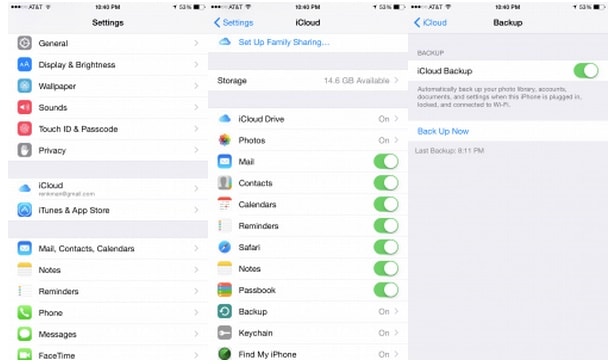
Antes de ir em frente, certifique-se de ter uma conexão estável à internet. O backup do iPhone X no iCloud pode levar um tempo e um bom tanto da sua rede pode ser consumido neste processo.
Parte 2: Como fazer backup do iPhone X com o iTunes?
Você também pode usar o iTunes para fazer o backup do iPhone X com tranquilidade. Ainda que você não possa fazer um backup seletivo, é um processo mais rápido que o iCloud. Ao utilizar o iTunes, você pode fazer o backup tanto no iCloud como em armazenamento local. Para aprender a fazer o backup do iPhone X com o iTunes, basta seguir estes passos:
- 1. Em primeiro lugar, abra uma versão atualizada do iTunes. Se o iTunes que estiver usando não estiver atualizado, ele pode não detectar seu iPhone X.
- 2. Aguarde enquanto o iTunes detecta o seu celular. Você pode simplesmente ir até o ícone do dispositivo e selecionar seu iPhone X.
- 3. Depois, visite a seção "Resumo" no painel esquerdo para ver todas as opções relativas ao seu dispositivo.
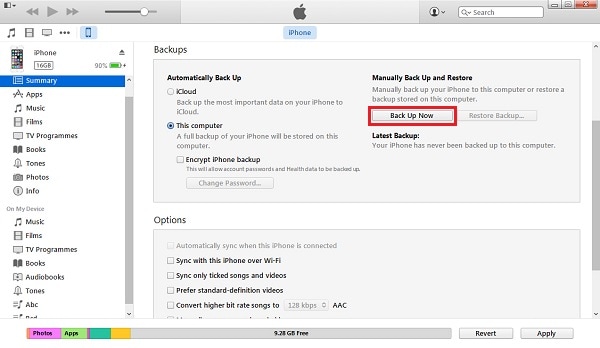
- 4. Na seção "Backup", você pode escolher fazer o backup do seu dispositivo (ou restaurá-lo).
- 5. Aqui você pode escolher se quer fazer o backup no iCloud ou em armazenamento local.
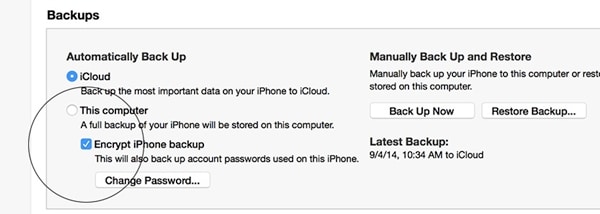
- 6. Depois de fazer a sua escolha, clique no botão "Fazer backup agora" para preparar o arquivo de backup do seu conteúdo.
- 7. Aguarde enquanto o iTunes faz o backup dos dados do seu dispositivo. Depois, vá até Preferências > Dispositivos no iTunes para ver o arquivo mais recente de backup.
Parte 3: Como fazer backup seletivo do iPhone X com o Dr.Fone?
Se você quiser fazer um backup seletivo dos seus dados, você pode simplesmente usar o Dr.Fone - Backup e Restauração de Dados do iOS. Parte do kit de ferramentas do Dr.Fone, ele oferece resultados 100% seguros e confiáveis enquanto faz o backup do iPhone X. Esta ferramenta já é compatível com todas as principais versões do iOS (incluindo o iOS 13). Basta conectar seu iPhone X e um clique para fazer o backup dos seus dados. O aplicativo também pode ser usado para restaurar seu backup no iPhone X ou qualquer outro dispositivo.
O Dr.Fone - Backup e Restauração de Dados do iOS suporta quase todo tipo de conteúdo, como fotos, vídeos, áudios, mensagens, contatos, registros de chamadas, notas e mais. Ele conta com um aplicativo exclusivo para os sistemas Mac e Windows. Os usuários não terão nenhum tipo de perda de dados ou compactação enquanto utilizam esta ferramenta. Diferente do iTunes ou iCloud, você pode selecionar o tipo de dado que deseja para fazer backup. Basta seguir estes passos para aprender a fazer o backup do iPhone X com o Dr.Fone.

Dr.Fone - Backup do Celular (iOS)
Faça backup e restauração de dados do iOS de maneira flexível.
- Um clique para fazer backup de todo o dispositivo iOS em seu computador.
- Permite visualizar e restaurar qualquer item do backup para um dispositivo.
- Exporte o que quiser do backup para o seu computador.
- Nenhuma perda de dados dos dispositivos durante a restauração.
- Faça backup seletivo e restaure qualquer dado que desejar.
- Suporta iPhone X/8/7/SE/6/6 Plus/6s/6s Plus/5s/5c/5/4/4s que executam iOS 13 ao 14.
- Totalmente compatível com Windows 10 ou Mac 10.15.
1. Primeiramente, faça o download do Dr.Fone no seu Windows ou Mac. Instale-o no seu sistema seguindo as instruções da tela.
2. Conecte seu iPhone X ao sistema e abra o aplicativo de desktop Dr.Fone. Dentre as opções disponíveis, selecione "Backup do Celular" para fazer o backup do iPhone X.

3. A interface permitirá que você escolha o tipo de dado para o qual deseja fazer backup. Se quiser fazer um backup completo do seu dispositivo, habilite a opção "Selecionar todos". Caso contrário, basta você selecionar o tipo de conteúdo para o qual deseja fazer backup.

4. Depois de fazer sua seleção, clique no botão "Backup" para prosseguir.
5. Sente e relaxe enquanto o aplicativo fazer o backup do conteúdo do iPhone X que você selecionou. Certifique-se de que seu dispositivo não seja desconectado durante o processo. Você também pode observar o progresso na tela.

6. Você será notificado quando o processo for finalizado com sucesso. Na interface nativa do aplicativo, você também pode visualizar seu backup. Ele ficará dividido em diferentes categorias.

Depois de finalizado o processo, basta desconectar seu dispositivo com segurança e usá-lo de acordo com as suas necessidades.
Agora que você saber fazer o backup do iPhone X de diferentes maneiras, com certeza você será capaz de guardar seus dados com segurança. Você só precisa escolher fazer o backup do iPhone X com iCloud, iTunes ou com o Dr.Fone. Nós recomendamos o Dr.Fone para um backup seletivo, rápido e confiável dos seus dados. É uma ferramenta notável e que certamente facilitará o gerenciamento dos dados do seu iPhone.
Categorias
Artigos Recomendados
Backup do Celular
- 1 Backup do iPhone
- Recuperação iPhone Call History - Recuperando o histórico de chamadas no iPhone
- 3 maneiras de restaurar o seu iPad sem iTunes
- Três Métodos para Baixar Facilmente um Backup do iCloud
- 4 métodos para fazer backup de contatos do iPhone com ou sem o iTunes
- Como salvar anotações iPhone em um computador?
- 2 Backup do Android
- 4 métodos diferentes para fazer backup do Samsung Galaxy para PC
- Backup da Conta do Samsung: Tudo o que Você Deve Saber
- Modo de Recuperação Android: como entrar no modo de recuperação em Android
- Como Salvaguardar o Celular Android com Tela Quebrada












Alexandre Garvalhoso
staff Editor